Screen-Capture-Websites und deren Nutzung mit Markup.io

Beim Surfen im Internet gibt es so viele Maledass ich eine nützliche Webseite finde, die ich gerne mit einem Freund teilen würde. Das einzige, was ich tun muss, ist, dass für Screenshot-Tools wie SnagIt oder Jing ein vollständiger Prozess des Aufzeichnens, Markierens und anschließenden Hochladens durchgeführt werden muss. Mit Markup.io drücken Sie einfach einen Knopf, markieren und senden Ihrem Freund den Link. Es ist das einfachste Capture-Tool, das ich je gesehen habe, und es erfordert nicht einmal die Installation einer Browser-Erweiterung, sondern läuft auf Java.
.io, davon habe ich schon gehört ...
Als ich Markup zum ersten Mal fand.Ich dachte, es könnte mit einem der beliebtesten Onlinedienste des groovigen Teams zusammenhängen, drop.io. Es stellt sich heraus, dass die beiden völlig unabhängig sind und nur die gleiche .io-Domain (Indischer Ozean) haben jemand kann sich für einen Preis von 100 USD pro Jahr und Domainname anmelden.
Was kann Markup.io?
Markup.io kann und wird genau das tun, was der Name sagt. Sie können Markup.io an markieren Jede Webseite, die Sie im Internet finden. Sie können Pfeile zeichnen, Textfelder erstellen, Kreise zeichnen oder in freier Form alles zeichnen, was Sie möchten. Sobald Sie mit dem Zeichnen fertig sind, können Sie Ihre Markups veröffentlichen. Markup.io erfasst automatisch das Bild der Website und speichert es auf ihrem Webserver, um den Zugriff zu vereinfachen.
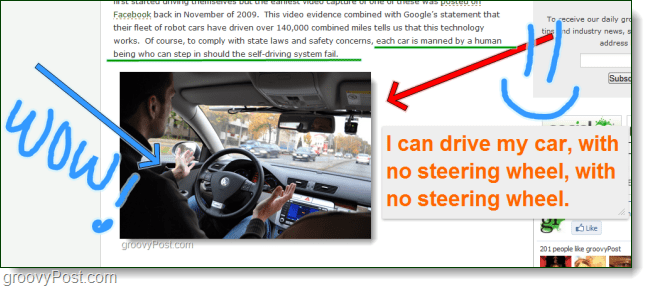
Die Markup.io-Symbolleiste ist einfach und effektiv. Es stehen 5 verschiedene Zeichenwerkzeuge zur Auswahl, ein Textfeld, ein Farbwechsler und eine Größenleiste. Die speichern oder Veröffentlichen Tasten sind auch leicht zugänglich. Außerdem, wenn die Symbolleiste so ist, wie Sie es können Ziehen Verwenden Sie dazu eine der beiden Schaltflächen an jedem Ende der Symbolleiste.
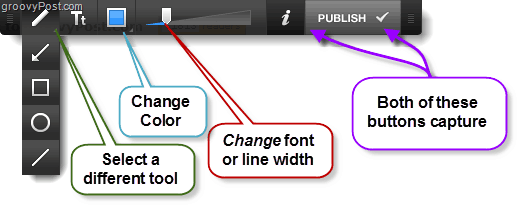
Klingt gut, wie installiere ich Markup.io?
Markup.io ist ein Java-Applet, daher sind keine Installations- oder Browsererweiterungen erforderlich. Besuchen Sie einfach http://markup.io/ und ziehen Sie die Lesezeichen-Schaltfläche in Ihre Favoritenleiste *. Dann, wenn Sie auf einer Website sind, können Sie Klicken Wenn Sie das Markup.io-Lesezeichen in der Favoritenleiste öffnen, wird der Bildschirm erfasst und die Symbolleiste geöffnet, mit der Sie beginnen können.
* In Google Chrome ist die Favoritenleiste standardmäßig ausgeblendet. Sie müssen sie aktivieren.
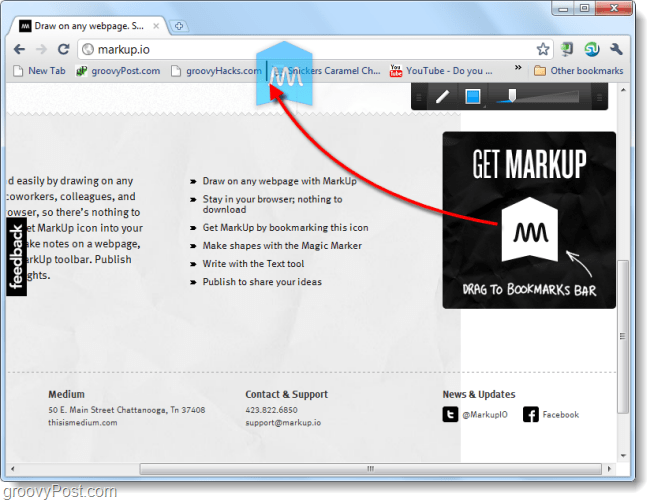
Zusammenarbeit bei Screenshots; Art von
Wenn du Klicken das Veröffentlichen Zur Bestätigung erhalten Sie eine URL, unter der markup.io Ihren markierten Screenshot der Webseite speichert. Sie können dies mit teilen jemand und sie können Ihre Arbeit sofort sehen.
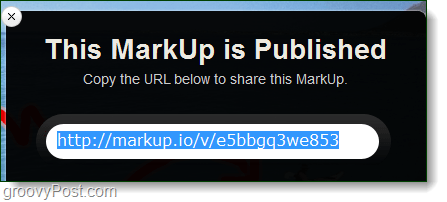
Beim Besuch des Markups.Wenn eine URL angegeben wurde, wird ein kleines Kästchen angezeigt, das diese als MarkUp kennzeichnet. Aber hier gibt es noch etwas Neues. Die Symbolleiste ist vorhanden, aber die Werkzeuge sind verschwunden. Stattdessen gibt es jetzt eine Antworten Taste.
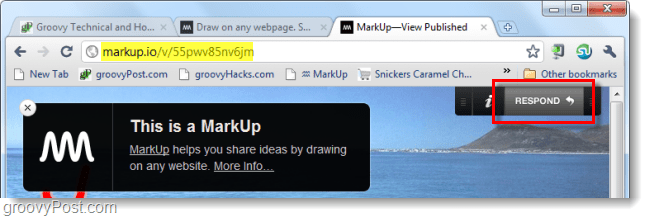
Wenn du Drücken Sie Über die Schaltfläche "Antworten" wird ein Dialogfeld angezeigt, in dem Sie gefragt werden, ob Sie die alten Markierungen beibehalten oder alle löschen und nur mit dem Bild der Seite beginnen möchten.
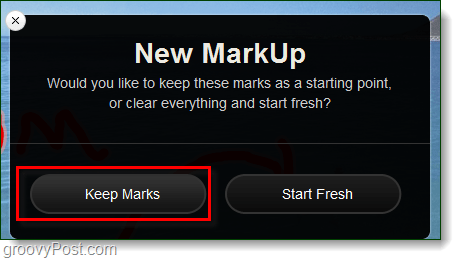
Im folgenden Beispiel haben wir uns dazu entschieden Markierungen behalten und nur verschiedene Farben verwendet, um unsere Meinungen auf einem zufälligen Internet-Bild zusammenzuarbeiten.
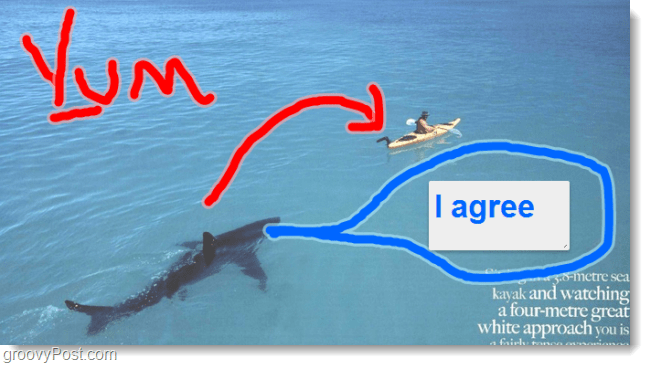
Fazit
Markup.io ist ein tolles Online-Tool zum Erfassen von Bildschirminhalten, mit dem Sie Anmerkungen und Zeichnungen erstellen können. Es ist sehr leicht zugänglich, da Sie nichts installiert haben, und es ist so einfach, dass jeder ohne großen Aufwand herausfinden kann, wie es zu verwenden ist. Wenn Sie es noch nicht getan haben, probieren Sie es bei Markup.io aus - es ist kostenlos!










Hinterlasse einen Kommentar